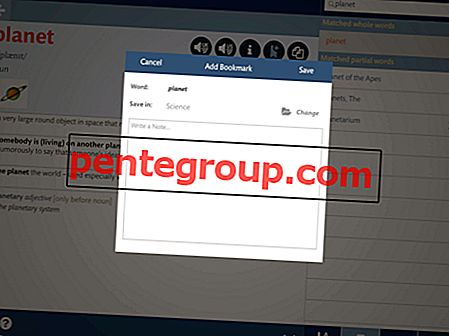De G5 is een geweldige telefoon. De Snapdragon 820-processor met 4 GB RAM levert snelle prestaties en stelt gebruikers in staat om games te spelen zonder veel vertraging. Maar één ding dat een probleem kan worden, is oververhitting. Hoewel de chipset van de telefoon voldoende kracht geeft, is het soms moeilijk voor de chipset om te voldoen aan de behoeften van de apps die u gebruikt of de games die u speelt. Naast prestatie-intensieve taken zijn er nog andere redenen waarom de G5 oververhittingsproblemen kan ondervinden. Dit kan gebeuren vanwege een beschadigde app. Laten we dus kijken naar de oplossingen om het probleem van oververhitting van de LG G5 op te lossen.
Zie ook: Bloat-apps op LG G4 uitschakelen
Hoe LG G5 oververhitting probleem op te lossen:
Oplossing 1: gebruik de telefoon niet tijdens het opladen
Als u uw telefoon oplaadt, vermijd dan het gebruik van de telefoon. Games spelen terwijl de telefoon wordt opgeladen, kan oververhitting veroorzaken. Als de apps die u gebruikt veel stroom van de telefoon vereisen, kan oververhitting een probleem worden terwijl de telefoon wordt opgeladen.
Oplossing 2: verwijder de behuizing van uw telefoon
Als je een hoesje voor je G5 gebruikt, controleer dan of de telefoon beter werkt zonder het hoesje. Soms kan de behuizing de reden zijn voor oververhitting, omdat de warmte niet gemakkelijk van de achterkant van uw telefoon verdwijnt.

www.androidcentral.com
Oplossing 3: start uw telefoon opnieuw op
Wanneer uw telefoon oververhit is, schakelt u deze uit en laat u deze een beetje afkoelen voordat u hem opnieuw start. Dit kan het probleem van oververhitting tijdelijk oplossen.
Oplossing 4: ga laag op de helderheid van uw telefoon
Heldere schermen vereisen veel stroom. Verlaag het helderheidsniveau van uw LG G5 en u voorkomt niet alleen oververhitting, u kunt ook de batterij van de telefoon sparen. Om het helderheidsniveau te verlagen, navigeert u naar de instellingen en tikt u op apps. Zoek nu naar Display en wijzig de helderheid naar een niveau dat goed werkt voor uw ogen en niet veel stroom van de telefoon vereist.
Oplossing 5: wifi, Bluetooth en GPS
Als u op dit moment geen van deze services nodig hebt, schakelt u deze uit omdat dit een van de redenen kan zijn waarom uw apparaat oververhit raakt.
Oplossing 6: controleer de apps die op de achtergrond worden uitgevoerd
Heel vaak kunnen de achtergrond-apps oververhitting veroorzaken. Dit komt omdat ze nog steeds de CPU en de batterij van uw telefoon gebruiken. Uw telefoon moet ze blijven voeden als ze op de achtergrond worden uitgevoerd. Controleer deze achtergrond-apps en sluit ze als u ze niet gebruikt. Tik op de recente apps en sleep de app van links naar rechts als u deze wilt sluiten. Je hebt ook de optie om op Alles wissen te tikken en alle apps tegelijkertijd te verwijderen.

www.gottabemobile.com
Oplossing 7: Bloatware uitschakelen
Smartphones bevatten tegenwoordig bloatware die we vaak niet gebruiken. Als je hetzelfde voelt voor de meeste bloatware op je telefoon, schakel dan de apps uit die je niet gebruikt, omdat je ze niet kunt verwijderen. Om een van de apps die u niet wilt gebruiken uit te schakelen, gaat u naar Instellingen en tikt u op Toepassingsbeheer. Tik op Alles zodat je alle apps op je telefoon kunt zien. Kies de app die u wilt uitschakelen, tik erop en tik op Uitschakelen. Het zorgt ervoor dat deze apps de CPU niet onnodig gebruiken en helpt u het probleem van oververhitting op te lossen.
Oplossing 8: software-updates
Controleer regelmatig op software-updates en zorg ervoor dat al uw apps en de software van uw telefoon up-to-date zijn. Dit zorgt ervoor dat uw apparaat stabieler presteert en het helpt ook bij het oplossen van bekende bugs of problemen die oververhittingsproblemen kunnen veroorzaken.

www.lg.com
Oplossing 9: gebruik de veilige modus
Met behulp van de veilige modus kun je erachter komen of een toepassing van derden de reden kan zijn voor oververhitting. Als u uw telefoon in de veilige modus wilt opstarten, houdt u de aan / uit-knop ingedrukt en tikt u vervolgens op de knop Uitschakelen totdat u het scherm ziet met de melding Opnieuw opstarten in veilige modus. Tik nu op Opnieuw opstarten en u zult uw telefoon in Veilige modus vinden wanneer deze opnieuw wordt opgestart. Als uw telefoon geen probleem met oververhitting vertoont in de veilige modus, ligt het probleem bij een app van derden. U kunt de apps van derden een voor een verwijderen om te controleren wanneer het probleem is verdwenen en u zou weten welke het probleem veroorzaakt of u kunt een fabrieksreset uitvoeren en helemaal opnieuw beginnen.
Zorg ervoor dat u een back-up van al uw bestanden maakt om de fabrieksinstellingen van uw telefoon te herstellen, anders verliest u alle gegevens op uw telefoon. Volg deze stappen om een back-up te maken en vervolgens uw telefoon opnieuw in te stellen:
- Ga naar de instellingen van de LG G5
- Zoek op de instellingenpagina naar Gebruiker en back-up
- Tik op Back-up en opnieuw instellen
- Kies Reset fabrieksgegevens
Zorg ervoor dat van alles een back-up is gemaakt en selecteer vervolgens de optie met de naam Apparaat resetten onderaan het scherm. Kies Alles verwijderen. Het duurt even voordat uw telefoon is gereset en deze wordt opnieuw gestart nadat het proces is voltooid.
Je kunt ook lezen: Hoe LG G4 Keyboard lag te repareren